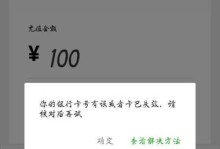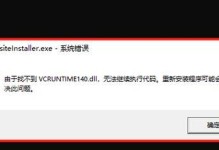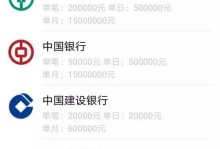在进行Java开发之前,正确配置Java环境变量是必不可少的一步。本文将为你提供一份简明的步骤,帮助你正确配置Java环境变量,以便顺利进行Java开发。
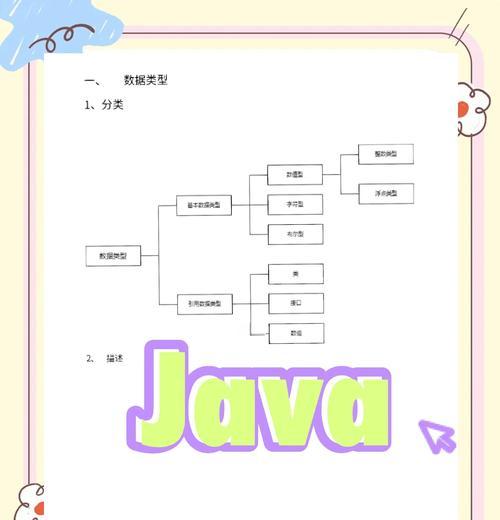
一:检查是否已安装JavaDevelopmentKit(JDK)
在开始配置Java环境变量之前,首先需要检查是否已经安装了JDK。可以通过命令行输入"java-version"来检查。若出现版本信息,则表示JDK已经安装。如果未安装,请先下载并安装JDK。
二:查找Java安装路径
在配置Java环境变量之前,需要知道Java的安装路径。默认情况下,JDK安装在系统的ProgramFiles目录下的Java文件夹中。可以通过在资源管理器中浏览到该目录来找到Java的安装路径。
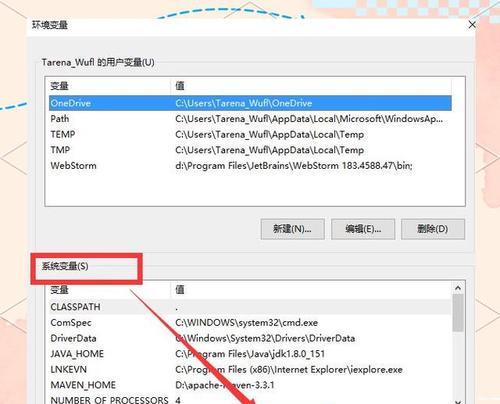
三:添加JAVA_HOME系统变量
打开计算机属性,选择高级系统设置,点击环境变量按钮。在系统变量部分,点击新建按钮。设置变量名为JAVA_HOME,变量值为JDK的安装路径。点击确定保存设置。
四:修改Path系统变量
在环境变量窗口中,找到Path变量,点击编辑按钮。在弹出的编辑环境变量窗口中,点击新建按钮。将%JAVA_HOME%\bin添加到新建的路径中。点击确定保存设置。
五:检查配置是否生效
打开命令提示符窗口,输入"java-version"命令。如果成功显示Java版本信息,则表示配置已经生效。如果仍然提示找不到Java命令,则需要重新检查配置步骤是否正确。
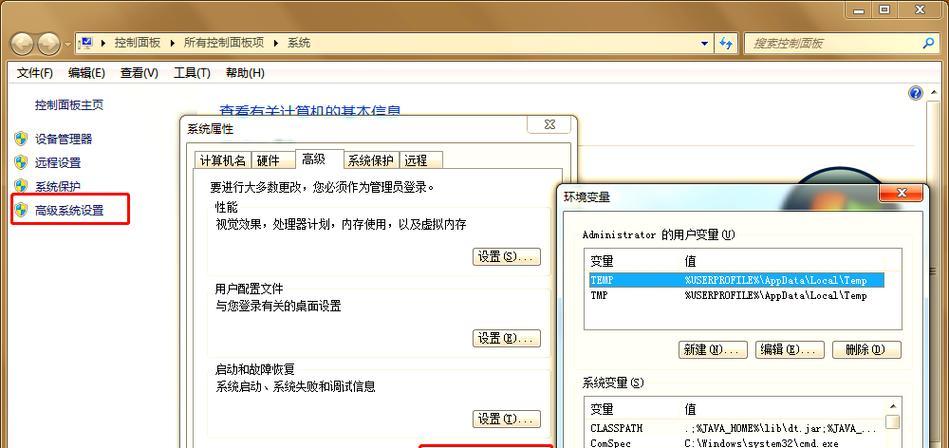
六:配置CLASSPATH系统变量
如果需要使用Java的第三方库或者自己编写的类库,还需要配置CLASSPATH系统变量。可以在环境变量窗口中设置新的系统变量,变量名为CLASSPATH,变量值为类库所在的路径。
七:配置JAVA_OPTS系统变量
如果需要调整JVM的参数,可以配置JAVA_OPTS系统变量。可以在环境变量窗口中设置新的系统变量,变量名为JAVA_OPTS,变量值为JVM参数。
八:编辑profile文件(可选)
在某些操作系统中,还需要编辑profile文件才能使Java环境变量生效。可以按照操作系统的不同,在相应路径下找到profile文件,并添加对应的Java环境变量设置。
九:配置其他相关工具的环境变量
除了配置Java环境变量外,还可能需要配置其他相关工具的环境变量,如Maven、Ant等。根据需要,可以按照相同的步骤设置这些工具的环境变量。
十:配置Java运行环境
配置Java环境变量不仅仅是为了进行开发,还能够让计算机上的其他程序正常运行。通过正确配置Java环境变量,可以确保系统中的Java程序能够被正确识别和运行。
十一:配置多个Java版本
如果需要在同一台计算机上使用多个不同版本的Java,可以通过配置不同的环境变量来实现。每个版本的Java都需要有独立的JAVA_HOME和Path配置。
十二:遇到的常见问题及解决方法
在配置Java环境变量的过程中,可能会遇到一些问题,比如路径错误、命令无法识别等。可以参考官方文档或者搜索相关解决方法来解决这些问题。
十三:如何验证配置是否正确
为了确保Java环境变量的配置正确无误,可以通过编写一个简单的Java程序来进行验证。例如,编写一个HelloWorld程序并执行,如果能够成功运行,则说明配置正确。
十四:常见错误和注意事项
在配置Java环境变量时,需要注意路径的正确性和区分大小写。同时,还要确保安装的JDK版本和系统架构匹配,避免出现兼容性问题。
十五:
正确配置Java环境变量是进行Java开发的基础,本文提供了一份简明的步骤来帮助读者正确配置Java环境变量。通过按照这些步骤进行操作,可以轻松配置Java环境变量,并顺利进行Java开发。